また、これらの設定は、SelectedObjectLineJoin プロパティにより描画後でも変更できます。
描画例
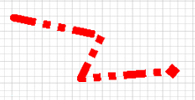
コード例
連続線の接合スタイルを「Round」に設定します。
※これらの設定は、ツールバーによっても可能です。ツールバーについては「ツールバーを使用する」の項をご覧ください。
[Visual Basic.NET]
'※アノテーション機能を使用する際は下記のプロパティを True に設定しておく必要があります ImageKit1.Edit.EditEnabled = True '描画オブジェクトを連続線にする ImageKit1.Edit.EditKind = Newtone.ImageKit.WPF.KindOfEdit.Polyline ImageKit1.Edit.PenWidth = 10 ImageKit1.Edit.ForeColor = Colors.Red '接合スタイルを設定 ImageKit1.Edit.LineJoin = System.Windows.Media.PenLineJoin.Round 'この後、マウスやメソッドで連続線を描画します
[Visual C#.NET]
//※アノテーション機能を使用する際は下記のプロパティを True に設定しておく必要があります ImageKit1.Edit.EditEnabled = true; //描画オブジェクトを連続線にする ImageKit1.Edit.EditKind = Newtone.ImageKit.WPF.KindOfEdit.Polyline; ImageKit1.Edit.PenWidth = 10; ImageKit1.Edit.ForeColor = Colors.Red; //接合スタイルを設定 ImageKit1.Edit.LineJoin = System.Windows.Media.PenLineJoin.Round; //この後、マウスやメソッドで連続線を描画します
◆ 参照プロパティ
ImageKit.Edit.LineJoin
ImageKit.Edit.SelectedObjectLineJoin
◆ 参照サンプルプロジェクト
\Examples\WPF\CSharp または VB.NET\4. アノテーション機能\EditToolBar